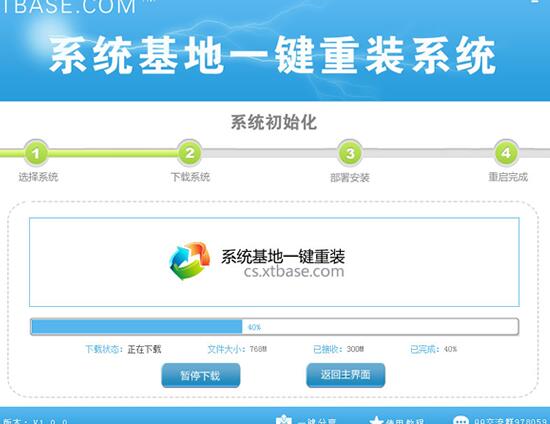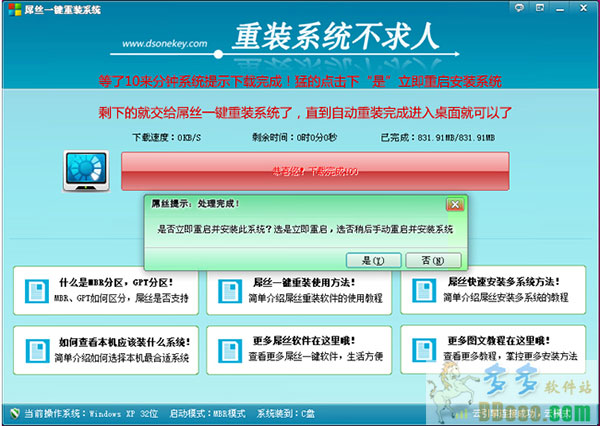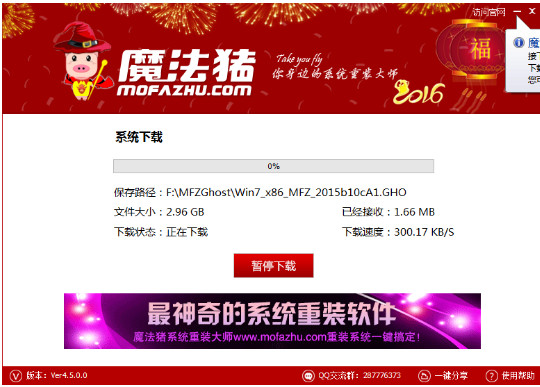win7系统安全警报怎么关掉 安全警报关闭方法
更新时间:2020-07-02 17:53:10
我们在使用的windows系统当中,有一个windows安全警报,它属于电脑安全管理工具,一般情况下,这个工具都是随着系统启动的,当系统当中存在风险的时候,windows安全警报就会弹出来提示用户。那么win7系统安全警报怎么关掉呢?今天就为大家分享win7系统安全警报关掉的方法。
1、首先我们进入命令行,如下图所示:通过services.msc进入服务,然后关闭安全警报的服务就行了。

2、我们也可以通过我的电脑,鼠标放在图标上后,右键选择管理,然后选择服务和应用程序。

3、敲完命令之后,就会直接进入服务项,服务进程会列出计算机所有的服务。

4、然后进入Security Center服务,找到该服务项,然后将该服务项设置为禁用。

5、我们也可以在开始,然后找到控制面板下面的Windows安全警报,在左上边最底下的一行“更改‘安全中心’通知我的方式”,把防火墙、自动更新、病毒保护前面的勾都去掉,就可以了。

6、将安全选项下面的所有的打开有关防火墙的消息都取消勾选,也就是关闭防火墙。

7、安全中心对普通用户来说是没有必要开启的,它经常发出没有意义的警报。杀毒程序和防火墙类似的防护软件都可以自己装,根本不需要它来提醒你,禁用这个功能可以提高你机器的性能。关闭防火墙后,会有提示信息。

win7系统安全警报关闭方法就为大家分享到这里了,通过上面的一系列操作之后,我们就可以将Windows安全警报给关闭掉,虽然说将警报关闭后不会再出现了,但是当系统中存在一定风险的时候用户也无法提前知晓。
系统重装相关下载
Win7技巧相关推荐
重装系统软件排行榜
- 小马一键重装系统工具V2.0.2.2兼容版
- 【一键重装系统】极速一键重装系统兼容版V7.8.0
- 一键重装系统小鱼重装软件V5.6.8修正版
- 一键重装系统魔法猪重装软件V1.2.1贡献版
- 一键系统重装雨林木风重装软件V6.7完美版
- 极速一键重装系统软件在线版3.2.6
- 【电脑重装系统】萝卜菜一键重装系统软件V1.9免费版
- 一键重装系统小马重装软件V2.1.6增强版
- 【电脑重装系统】好用一键重装系统V9.6.9特别版
- 蜻蜓一键重装系统软件官方版V2.6
- 一键重装系统小鱼重装软件V4.2.3贺岁版
- 一键重装系统软件系统之家重装V2.0.0绿色版
- 小白一键重装系统工具尊享版V4.2.1
- 黑云一键重装系统工具V8.0免费版
- 小猪一键重装系统工具下载正式版5.39
重装系统热门教程
- 系统重装步骤
- 一键重装系统win7 64位系统 360一键重装系统详细图文解说教程
- 一键重装系统win8详细图文教程说明 最简单的一键重装系统软件
- 小马一键重装系统详细图文教程 小马一键重装系统安全无毒软件
- 一键重装系统纯净版 win7/64位详细图文教程说明
- 如何重装系统 重装xp系统详细图文教程
- 怎么重装系统 重装windows7系统图文详细说明
- 一键重装系统win7 如何快速重装windows7系统详细图文教程
- 一键重装系统win7 教你如何快速重装Win7系统
- 如何重装win7系统 重装win7系统不再是烦恼
- 重装系统win7旗舰版详细教程 重装系统就是这么简单
- 重装系统详细图文教程 重装Win7系统不在是烦恼
- 重装系统很简单 看重装win7系统教程(图解)
- 重装系统教程(图解) win7重装教详细图文
- 重装系统Win7教程说明和详细步骤(图文)